安徽工程建设监管与信用管理平台.docx
《安徽工程建设监管与信用管理平台.docx》由会员分享,可在线阅读,更多相关《安徽工程建设监管与信用管理平台.docx(9页珍藏版)》请在冰豆网上搜索。
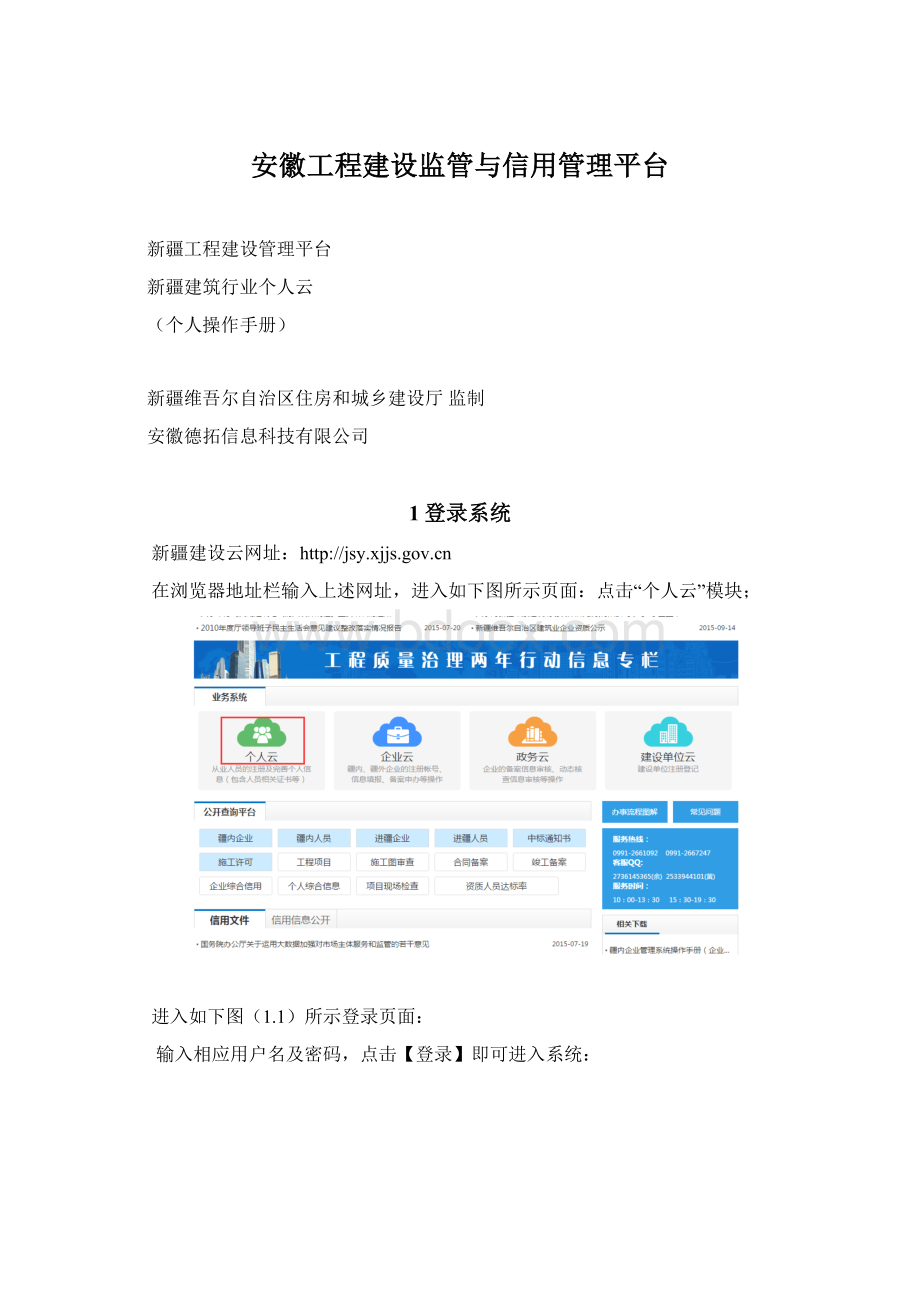
安徽工程建设监管与信用管理平台
新疆工程建设管理平台
新疆建筑行业个人云
(个人操作手册)
新疆维吾尔自治区住房和城乡建设厅监制
安徽德拓信息科技有限公司
1登录系统
新疆建设云网址:
在浏览器地址栏输入上述网址,进入如下图所示页面:
点击“个人云”模块;
进入如下图(1.1)所示登录页面:
输入相应用户名及密码,点击【登录】即可进入系统:
图(1.1)
注意:
1:
“早期注册过的人员”或“未注册但经过实名认证人员",默认登录密码为123456,其他按注册时填写的密码为准;
2:
若忘记密码,请点击【忘记密码】(如上图(1.1)),可通过注册时填写的手机号找
回密码(若完善了邮箱信息,也可通过邮箱找回);
3:
没有注册过账号的人员,请先进行注册。
如上图(1.1),点击【立即注册】。
显示如下图(1.2):
请按提示填写注册人员相关信息,其中请填写正确的手机号码,以便后期找回密码等操作。
注册成功后,请登录系统并完善个人信息;
图(1.2)
填写到身份证时,提示如下图(1.3)所示“该身份证已注册”,点击【网站首页】,直接登录个人云即可。
2完善个人信息
2.1基本信息
进入系统后,点击左侧【个人信息】-【基本信息】,如下图(2.1.1)所示:
图(2.1.1)
相应操作:
a)如上图(2.1.1)所示,点击【上传1寸免冠照片】,完善个人近照信息;
b)如上图(2.1.1)所示,“联系电话”“手机号码”“常用邮箱”请点击对应右侧的【修改】进行完善,注意:
为方便以后对密码进行找回,请填写正确的“手机号码”及“常用邮箱”;
c)如上图(2.1.1)所示,点击基本附件右侧的【上传附件】,在如下图(2.1.2)弹出框里点击【添加附件】上传相应要求的附件,上传完成点击【确定】即可;
图(2.1.2)
d)若要对上面填写信息进行修改,重新操作一下上述步骤即可(系统会自动覆盖以前的数据)。
2.3教育经历
点击左侧【个人信息】-【教育经历】,如下图(2.3.1)所示:
图(2.3.1)
相应操作:
a)如上图(2.3.1),点击【添加】,弹出如下图(2.3.2)所示弹出框,将相应信息填写完善后,点击【确认】即可。
图(2.3.2)
b)如下图(2.3.3),可查看到当前已完善的学历信息,点击【编辑】可对当前学历信息进行修改操作。
说明:
显示的表明学历信息还未校验(即主管单位还未校验,等待校验即可)。
图(2.3.3)
2.4从业履历
点击左侧【个人信息】-【从业履历】,如下图(2.4.1)所示:
图(2.4.1)
相应操作:
a)如上图(2.4.1),点击【添加】,弹出如下图(2.4.2)所示弹出框,点击【选择企业】,在弹出框里选择对应企业,“组织机构代码”和“公司名称”会自动填充,不用手动填写。
填写完成点击右下角【确认】即可。
图(2.4.2)
b)如下图(2.4.3),可查看到当前已完善的从业履历信息,点击【修改】可对当前从业履历信息进行修改操作。
说明:
显示的“未核验”表明从业履历信息还未校验(即主管单位还未校验,等待校验即可)。
图(2.4.3)
3处理从业信息
3.1处理聘用请求
对于企业发出的聘用请求申请,个人可“同意入职”或“不同意”,个人同意后,即进入该企业的人员库中,企业可使用个人的相关证书。
3.2个人从业轨迹
4完善个人证书
4.1注册证书
点击左侧【个人证书】-【注册证书】,如下图(4.1.1)所示:
图(4.1.1)
相应操作:
a)如上图(4.1.1),点击【添加】,弹出如下图(4.1.2)所示弹出框,请根据注册证书上面填写信息。
(注意:
“注册建筑师”和“注册建造师”容易选错,填写好后仔细核对一下)
图(4.1.2)
b)如下图(4.1.3),可查看到当前已完善的注册证书信息,点击【编辑】可对当前注册证书信息进行修改操作。
说明:
显示的“未核验”表明注册证书信息还未校验(即主管单位还未校验,等待校验即可)。
图(4.1.3)
4.2职称证书
点击左侧【个人证书】-【职称证书】,相关操作请参照【4.1注册证书】
4.3安全三类证书
点击左侧【个人证书】-【安全三类证书】,相关操作请参照【4.1注册证书】
4.4岗位证书
点击左侧【个人证书】-【岗位证书】,相关操作请参照【4.1注册证书】
4.5特种作业证书
点击左侧【个人证书】-【特种作业证书】,相关操作请参照【4.1注册证书】
4.6执业资格证书
点击左侧【个人证书】-【执业资格证书】,相关操作请参照【4.1注册证书】
4.7职业资格证书
点击左侧【个人证书】-【职业资格证书】,相关操作请参照【4.1注册证书】